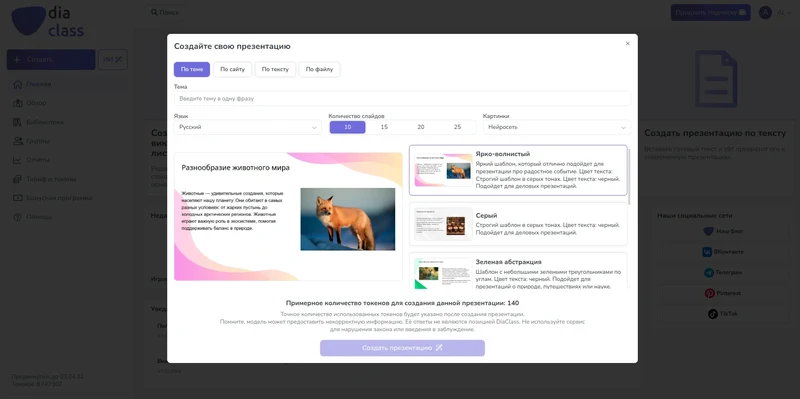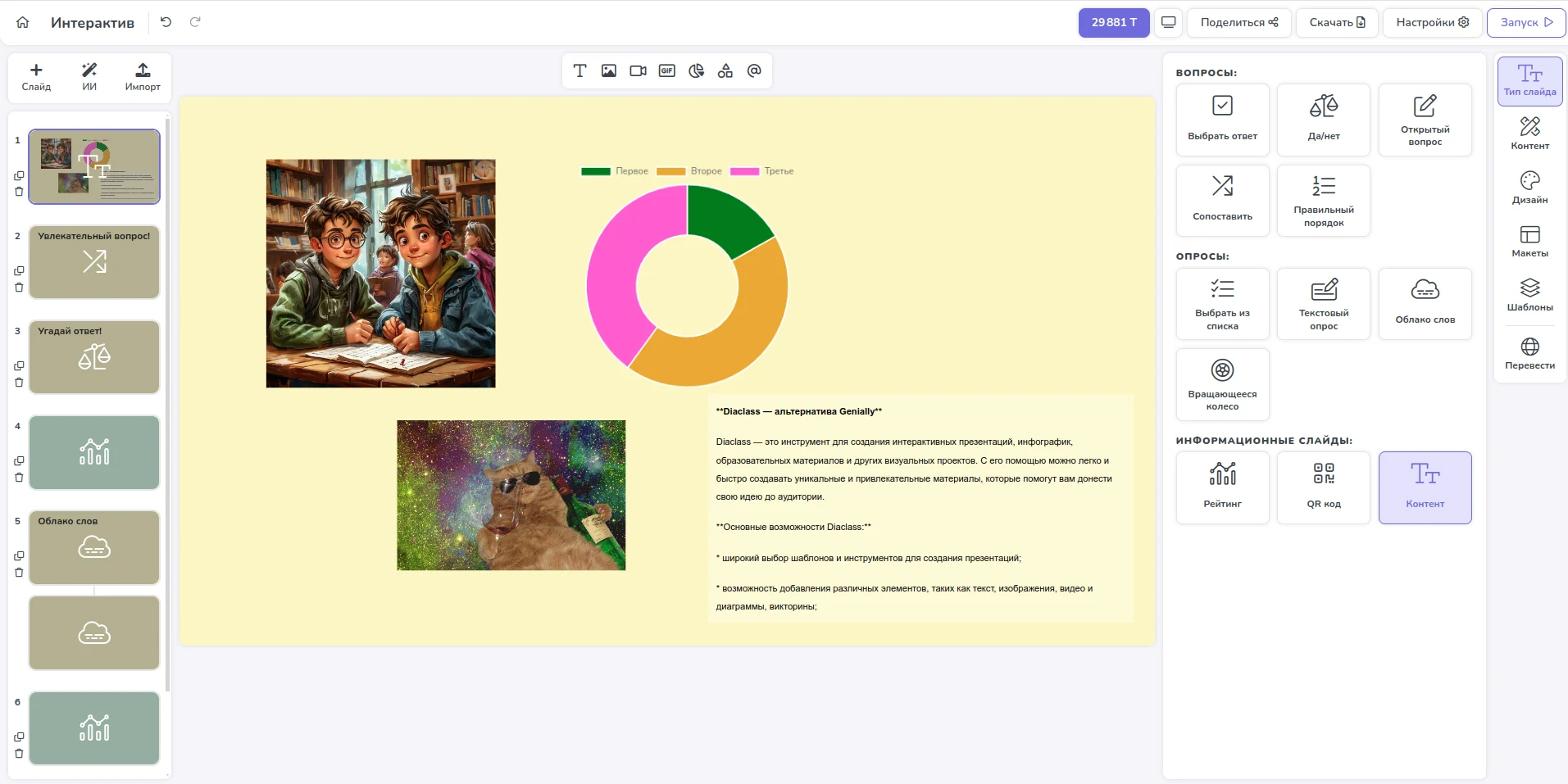Добавление звуковых эффектов в презентации PowerPoint⁚ Полное руководство
Независимо от того, являетесь ли вы опытным пользователем PowerPoint или только начинаете осваивать эту программу, это руководство поможет вам максимально эффективно использовать звуковые эффекты для улучшения ваших презентаций․ Мы рассмотрим различные методы добавления звуков, обсудим важность выбора правильных звуков и поделимся полезными советами, которые помогут вам избежать распространенных ошибок․ Готовы превратить ваши презентации в настоящие шедевры? Тогда начнем!
Выбор подходящих звуковых эффектов
Успех вашей презентации во многом зависит от правильного выбора звуковых эффектов․ Не стоит использовать случайные звуки – они могут отвлекать аудиторию и портить общее впечатление․ Важно, чтобы звуки соответствовали контексту слайда и поддерживали общее повествование․ Например, для презентации о природе подойдут звуки леса или моря, а для презентации о технологиях – звуки работающей техники или электронных сигналов․
При выборе звуков обратите внимание на их качество․ Используйте только высококачественные звуковые файлы, избегая шумов и посторонних звуков․ Также важно учитывать громкость звуков․ Звуки не должны быть слишком громкими или слишком тихими – они должны быть хорошо слышны, но не перекрывать ваш голос․ Не забывайте о лицензировании использования звуков․ Используйте только бесплатные или лицензированные звуки, чтобы избежать проблем с авторскими правами․
Добавление звуковых эффектов в PowerPoint
Добавить звуковые эффекты в PowerPoint довольно просто․ Для этого необходимо открыть презентацию и выбрать слайд, на который вы хотите добавить звук․ Затем перейдите на вкладку «Вставка» и выберите «Звук»․ Откроется окно проводника, где вы сможете выбрать нужный звуковой файл․ После выбора файла он будет добавлена на слайд в виде иконки․
После добавления звукового файла вы можете настроить его параметры․ Кликните правой кнопкой мыши на иконке звука и выберите «Параметры звука»․ Здесь вы можете выбрать, как будет воспроизводиться звук⁚ автоматически при появлении слайда, по щелчку мыши или в ручном режиме․ Вы также можете настроить громкость и другие параметры звука․ Не бойтесь экспериментировать с разными настройками, чтобы найти оптимальный вариант;
Настройка воспроизведения звука
PowerPoint предоставляет несколько вариантов воспроизведения звуковых эффектов⁚ автоматическое воспроизведение при появлении слайда, воспроизведение по щелчку мыши и ручное управление․ Автоматическое воспроизведение удобно для фоновых звуков, которые должны звучать постоянно на протяжении всего слайда․ Воспроизведение по щелчку мыши позволяет контролировать воспроизведение звука и синхронизировать его с вашим выступлением․ Ручное управление предоставляет полный контроль над воспроизведением звука, позволяя запускать и останавливать его в любой момент․
Примеры использования звуковых эффектов
| Ситуация | Звуковой эффект |
|---|---|
| Начало презентации | Мелодичный звонок |
| Переход к новому разделу | Короткий звуковой сигнал |
| Подчеркивание важной информации | Удар барабана или короткий звук |
| Завершение презентации | Торжественная мелодия |
Важно помнить, что звуковые эффекты должны дополнять, а не отвлекать от основного содержания вашей презентации․ Избегайте использования слишком много звуков одновременно или звуков с слишком высокой громкостью․
Часто задаваемые вопросы
- Где найти бесплатные звуковые эффекты? Многие сайты предлагают бесплатные звуковые эффекты, но всегда проверяйте лицензию на использование․
- Как синхронизировать звук с анимацией? Вы можете синхронизировать звук с анимацией с помощью временной линии PowerPoint․
- Что делать, если звук не воспроизводится? Проверьте настройки звука в PowerPoint и убедитесь, что звуковая карта работает корректно․
Добавление звуковых эффектов в презентации PowerPoint – это отличный способ улучшить вашу презентацию и сделать ее более интересной для аудитории․ Следуя простым рекомендациям, вы сможете создать запоминающуюся и эффективную презентацию, которая произведет на вашу аудиторию неизгладимое впечатление․ Не бойтесь экспериментировать и находить свои собственные решения!
Надеемся, эта статья была вам полезна․ Рекомендуем ознакомиться с нашими другими статьями о создании эффективных презентаций в PowerPoint!
Узнайте больше о возможностях PowerPoint, прочитав наши другие статьи⁚ «Создание интерактивных презентаций в PowerPoint», «Использование анимации в PowerPoint», «Эффективные методы дизайна слайдов в PowerPoint»․
Облако тегов
| PowerPoint | Звуковые эффекты | Презентации |
| Звук | Анимация | Дизайн |
| Интерактивность | Руководство | Бесплатные звуки |